导语:
DHCP中继可以使客户端通过它与其他网段的DHCP服务器通信,最终获取IP地址,解决了DHCP客户端不能跨网段向服务器动态获取IP地址的问题。
拓扑图:
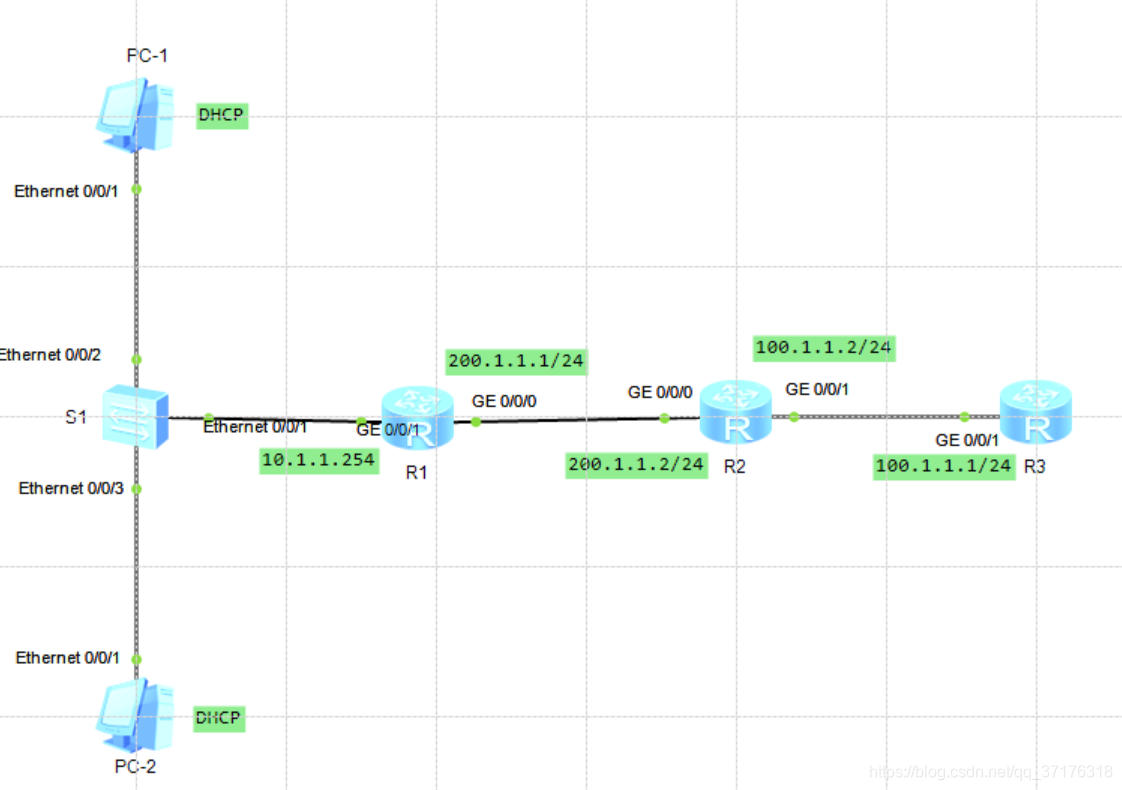
步骤:
1.基本配置:
如拓扑图所示,完成各个物理设备和接口的配置,并测试直连网段的连通性:
<R1>ping 200.1.1.2
PING 200.1.1.2: 56 data bytes, press CTRL_C to break
Reply from 200.1.1.2: bytes=56 Sequence=1 ttl=255 time=100 ms
Reply from 200.1.1.2: bytes=56 Sequence=2 ttl=255 time=30 ms
Reply from 200.1.1.2: bytes=56 Sequence=3 ttl=255 time=10 ms
Reply from 200.1.1.2: bytes=56 Sequence=4 ttl=255 time=20 ms
Reply from 200.1.1.2: bytes=56 Sequence=5 ttl=255 time=20 ms
--- 200.1.1.2 ping statistics ---
5 packet(s) transmitted
5 packet(s) received
0.00% packet loss
round-trip min/avg/max = 10/36/100 ms
2.搭建OSPF网络:
[R1]ospf 1
[R1-ospf-1]area 0
[R1-ospf-1-area-0.0.0.0]network 200.1.1.0 0.0.0.255
[R1-ospf-1-area-0.0.0.0]network 10.1.1.0 0.0.0.255
[R2]ospf 1
[R2-ospf-1]area 0
[R2-ospf-1-area-0.0.0.0]network 200.1.1.0 0.0.0.255
[R2-ospf-1-area-0.0.0.0]network 100.1.1.0 0.0.0.255
[R3]ospf 1
[R3-ospf-1]area 0
[R3-ospf-1-area-0.0.0.0]network 100.1.1.0 0.0.0.255
查看路由信息,以R1为例:
<R1>display ip routing-table
Route Flags: R - relay, D - download to fib
------------------------------------------------------------------------------
Routing Tables: Public
Destinations : 11 Routes : 11
Destination/Mask Proto Pre Cost Flags NextHop Interface
10.1.1.0/24 Direct 0 0 D 10.1.1.254 GigabitEthernet
0/0/1
10.1.1.254/32 Direct 0 0 D 127.0.0.1 GigabitEthernet
0/0/1
10.1.1.255/32 Direct 0 0 D 127.0.0.1 GigabitEthernet
0/0/1
100.1.1.0/24 OSPF 10 2 D 200.1.1.2 GigabitEthernet
0/0/0
127.0.0.0/8 Direct 0 0 D 127.0.0.1 InLoopBack0
127.0.0.1/32 Direct 0 0 D 127.0.0.1 InLoopBack0
127.255.255.255/32 Direct 0 0 D 127.0.0.1 InLoopBack0
200.1.1.0/24 Direct 0 0 D 200.1.1.1 GigabitEthernet
0/0/0
200.1.1.1/32 Direct 0 0 D 127.0.0.1 GigabitEthernet
0/0/0
200.1.1.255/32 Direct 0 0 D 127.0.0.1 GigabitEthernet
0/0/0
255.255.255.255/32 Direct 0 0 D 127.0.0.1 InLoopBack0
3.配置DHCP服务器:
将R3配置为DHCP Server,并为分配分部地址为10.1.1.0/24,网关为10.1.1.254:
[R3]dhcp enable
[R3]ip pool dhcp-pool
[R3-ip-pool-dhcp-pool]network 10.1.1.0 mask 255.255.255.0
[R3-ip-pool-dhcp-pool]gateway-list 10.1.1.254
[R3-ip-pool-dhcp-pool]quit
[R3]interface g0/0/1
[R3-GigabitEthernet0/0/1]dhcp select global
查看IP地址池的分配情况:
[R3]display ip pool
-----------------------------------------------------------------------
Pool-name : dhcp-pool
Pool-No : 0
Position : Local Status : Unlocked
Gateway-0 : 10.1.1.254
Mask : 255.255.255.0
VPN instance : --
IP address Statistic
Total :253
Used :0 Idle :253
Expired :0 Conflict :0 Disable :0
4.配置DHCP中继代理:
第一种配置方法:
直接在R1的g0/0/1的接口下开启DHCP中继功能;
[R3]dhcp enable
[R3]interface g0/0/1
[R3-GigabitEthernet0/0/1]dhcp select relay
[R3-GigabitEthernet0/0/1]dhcp relay server-ip 100.1.1.1
第二种配置方法:
在R1上创建DHCP服务器组,并添加远端服务器地址,之后再开启DHCP中继功能:
此处不考虑此种配置方法。
5.配置PC获取IP地址方式为DHCP:
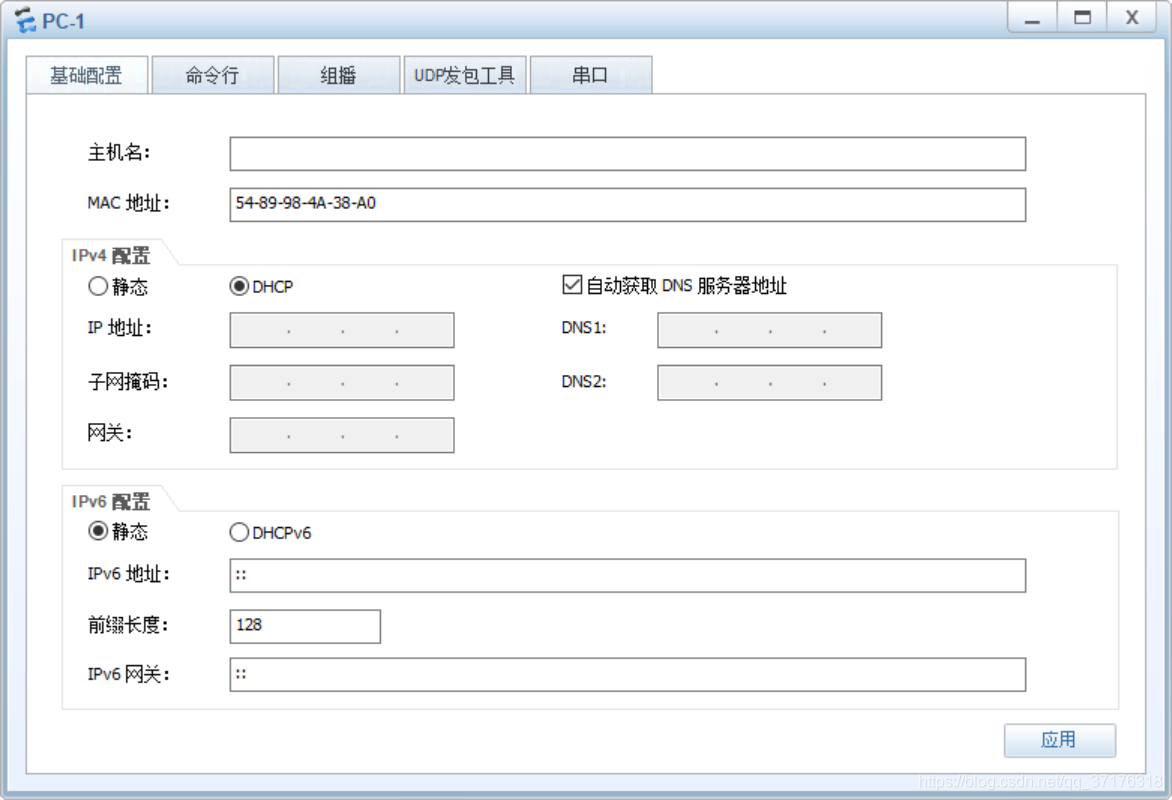
使用ipconfig查看PC机的ip信息:
PC>ipconfig
Link local IPv6 address...........: fe80::5689:98ff:fe4a:38a0
IPv6 address......................: :: / 128
IPv6 gateway......................: ::
IPv4 address......................: 10.1.1.252
Subnet mask.......................: 255.255.255.0
Gateway...........................: 10.1.1.254
Physical address..................: 54-89-98-4A-38-A0
DNS server........................:
检查PC-1和PC-2的连通性:
PC>ping 10.1.1.253
Ping 10.1.1.253: 32 data bytes, Press Ctrl_C to break
From 10.1.1.253: bytes=32 seq=1 ttl=128 time=47 ms
From 10.1.1.253: bytes=32 seq=2 ttl=128 time=47 ms
From 10.1.1.253: bytes=32 seq=3 ttl=128 time=31 ms
From 10.1.1.253: bytes=32 seq=4 ttl=128 time=47 ms
From 10.1.1.253: bytes=32 seq=5 ttl=128 time=31 ms
--- 10.1.1.253 ping statistics ---
5 packet(s) transmitted
5 packet(s) received
0.00% packet loss
round-trip min/avg/max = 31/40/47 ms
至此,DHCP的中继代理已经配置成功!
最后,思考一个问题:
问题:在R1充当DHCP中继代理时,客户的DHCP请求包经DHCP中继R1到达DHCP服务器R3后,如果R3上定义有不同网段的多个IP地址池,R3是如何知道该从哪个地址池分配地址给PC-1和PC-2 ?
解答:根据中继代理连接客户PC端的接口,DHCP服务器选择与其接口相同网段的地址池来进行分配。